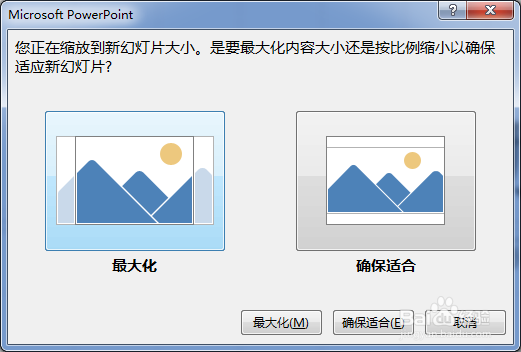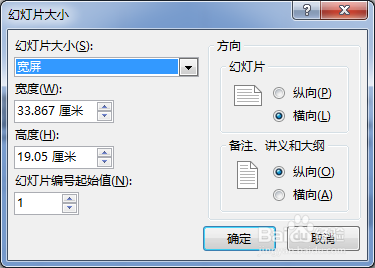1、新建一个PPT文档。点击打开。在PPT2010版中,默认的比例是16:9宽屏。首先点击上方设计菜单 → 在上方靠右位置找到“幻灯片大小”按钮。点击进入PPT幻灯片大小设置。
2、在这里,你可以选择4:3标准比例,或16:9宽屏比例。TIPS:当PPT无法自动缩放内容大小时,会弹出两个选项——最大化:选择此选项以在缩放到较大的幻灯片大小时增大幻灯片内容的大小。 选择此碚枞凇悄选项可能导致您的内容不能全部显示在幻灯片上。确保适合:选择此选项以在缩放到较小的幻灯片大小时减小幻灯片内容的大小。 这可能使您的内容显示得较小,但是您将能够在幻灯片上看到所有内容。
3、当然,您还可以将幻灯片大小更改为自定义尺寸。比如使用竖版,而非横版。在如图所示的设置菜单中,有很多其他常用尺寸。点击设计→幻灯片大小→自定义幻灯片大小。这是会弹出一个对话框,在对话框中,你可以进行自定义尺寸设置。例如,如果你想要竖版,就点击选中纵向。瞧,更改PPT的尺寸是非常容易的意见事情,只要多试试,多操作,一切就尽在掌握中了。
4、紧接上个步奏,我选择设置更改为一个纵向的竖版。如果你以后会经常使用此版式,应选择将其添加到默认主题中。在“设计”选项卡上的“主题”组中,单击“更多” (图中所示的小三角),然后在弹出的菜单中单击“保存当前主题”。在“文件名”框中,输入主题的名称,然后单击“保存”。右键单击已保存的主题,然后选择“设置为默认主题”。这样就可以轻松应用到随后的工作中啦。